Jak automaticky stahovat nákupy na iOS a iTunes
Jedna ze skvělých věcí iCloud je, že na vašem Apple funguje bez problémů Mac počítačích a zařízeních iOS, abyste se ujistili, že mají na všech stejný obsah. Není žádný rozdíl v hudbě, filmech, aplikacích a dalším obsahu, který máte k dispozici, ať už používáte iPhone na cestách, an iPad doma v posteli nebo Mac v práci.
Chcete-li, aby byla všechna vaše zařízení synchronizovaná, zapněte na všech kompatibilních zařízeních funkci Automatické stahování. Jak název napovídá, funkce automaticky stáhne jakoukoli skladbu, aplikaci nebo knihu, kterou si koupíte od společnosti Apple, do všech vašich kompatibilních zařízení, která mají tuto funkci zapnutou. S automatickým stahováním už nikdy nebudete muset přemýšlet, zda jste to udělali správně rezervovat na vašem iPadu pro váš let letadlem nebo doprava písně na vašem iPhone pro vaši jízdu autem.
Informace v tomto článku se týkají zařízení iOS se systémem iOS 13, iOS 12 nebo iOS 11 a také Macy se systémem macOS Catalina (10.15), macOS Mojave (10.14) nebo macOS High Sierra (10.12) a Windows PC.
Jak povolit automatické stahování na zařízeních iOS
Nastavení automatického stahování na iPhone, iPad nebo iPod touch je jednoduché. Postupujte podle těchto kroků:
Začněte klepnutím na Nastavení ikona.
Přejděte dolů na obrazovce Nastavení a klepněte na iTunes a App Store.
-
V Automatické stahování přesuňte posuvníky vedle každé kategorie obsahu, který chcete automaticky stáhnout, do polohy Zapnuto/zelená. Možnosti zahrnují:
- Hudba
- Aplikace
- Knihy a audioknihy
- Aktualizace aplikací

Volitelně v Mobilní data sekce, posuňte posuvník vedle Automatické stahování do polohy Zapnuto/zelená, pokud chcete povolit odesílání automatických stahování přes mobilní telefon mobilní telefonní síť, nejen Wi-Fi. Své stahování můžete získat dříve, ale mobilní stahování ano použití životnost baterie nebo vzniknout poplatky za datový roaming.
Chcete-li automatické stahování vypnout, přesuňte kterýkoli posuvník do polohy Vypnuto/bíle.
Jak povolit automatické stahování iTunes v počítači
Funkce automatického stahování není omezena na iOS. Můžete jej také použít k zajištění toho, že všechny vaše nákupy v iTunes budou staženy také do knihovny iTunes vašeho počítače. Chcete-li povolit automatické stahování v iTunes, postupujte takto:
Zahájení iTunes na počítači.
-
Otevři Předvolby okno. Na počítačích se systémem Windows přejděte na Upravit menu a klikněte Předvolby. Na počítači Mac přejděte na iTunes menu a klikněte Předvolby.

-
Klikněte na Stahování na obrazovce Předvolby, která se otevře.
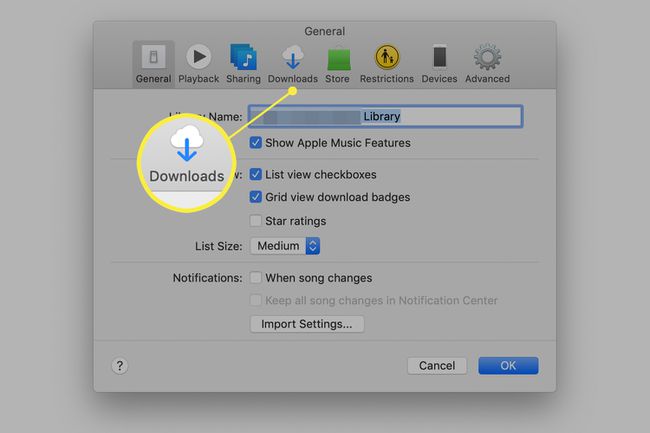
První část na kartě Stahování je Automatické stahování. Zaškrtněte políčka vedle typů médií –Hudba, Filmy, nebo TV pořady—které chcete stahovat automaticky.
-
Až provedete výběr, klikněte OK pro uložení nastavení.
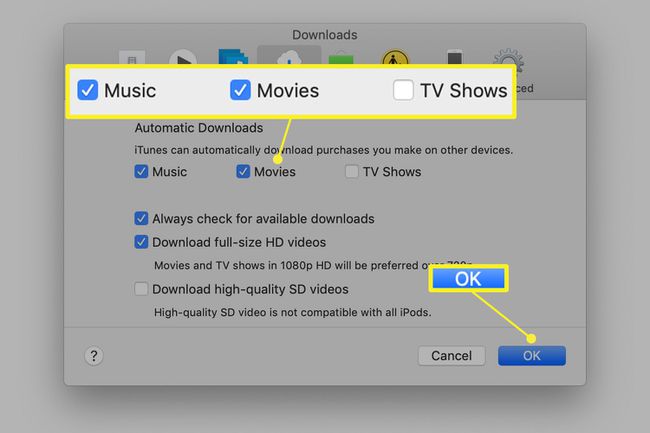
S těmito nastaveními vyladěnými podle vašich požadavků budou nové nákupy na iTunes store a App Store se automaticky stáhnou do vašich zařízení po stažení nových souborů do zařízení, kde jste je zakoupili.
Chcete-li automatické stahování vypnout, zrušte zaškrtnutí políček u všech typů médií a klikněte OK.
Jak povolit automatické stahování v Mac App Store
Stejně jako si můžete automaticky stáhnout své nákupy z iOS App Store do všech kompatibilních zařízení, můžete totéž udělat s nákupy z Mac App Store podle následujících kroků:
-
Otevři Mac App Store kliknutím na jeho ikonu v Docku.

-
Klikněte Obchod s aplikacemi na liště nabídek a vyberte Předvolby v rozevírací nabídce.

-
Zaškrtněte políčko před Automatické aktualizace pro automatické stahování a instalaci aktualizací aplikací.

-
Zaškrtněte políčko vedle Automaticky stahujte aplikace zakoupené na jiných počítačích Mac.

O automatickém stahování a rodinném sdílení
Rodinné sdílení je funkce, která umožňuje všem lidem v rodině sdílet své nákupy v iTunes a App Store, aniž by za ně museli platit více než jednou. Je to skvělý způsob, jak si rodiče mohou koupit hudbu a nechat své děti poslouchat ji za jednu cenu nebo pro děti, aby sdílely své oblíbené aplikace s rodiči.
Rodinné sdílení funguje propojením Apple ID spolu. Pokud používáte Rodinné sdílení, možná se ptáte, zda zapnutí automatického stahování znamená, že všechny nákupy od všech členů vaší rodiny budete dostávat automaticky do svého zařízení (což může být problém).
Odpověď je ne. Zatímco Family Sharing vám poskytuje přístup k jejich nákupům, automatické stahování funguje pouze s nákupy provedenými z vašeho Apple ID.
